Jsem si jistý, že jste již slyšeli pojem dual-boot Ubuntu s Windows. Mnoho uživatelů Ubuntu, kteří musí pracovat na obou platformách, někdy vyžaduje nainstalovaný více než jeden operační systém na stejném počítači. Ale to je pro PC a notebooky, co zařízení Android? Žádný strach, pokud máte aktualizované chytré zařízení Android, můžete si Ubuntu Touch nainstalovat vedle operačního systému Android. Ubuntu Touch je upravená varianta operačního systému Ubuntu pro smartphony Android.
Ubuntu Touch na zařízení Android
Všichni víme, že zařízení Android jsou původně postavena na linuxovém jádře. Nebude tedy nutné instalovat Ubuntu Touch na zařízení Android střední až vysoké třídy. Na oficiálních stránkách UBports je k dispozici seznam, zapsali všechna zařízení Android, která jsou schopna nainstalovat OS Ubuntu Touch. Můžete zkontrolovat, zda je vaše chytré zařízení Android uvedeno nebo ne. V tomto příspěvku se podíváme, jak nainstalovat OS Ubuntu Touch na zařízení Android a používat jej jako duální boot vedle operačního systému Android.
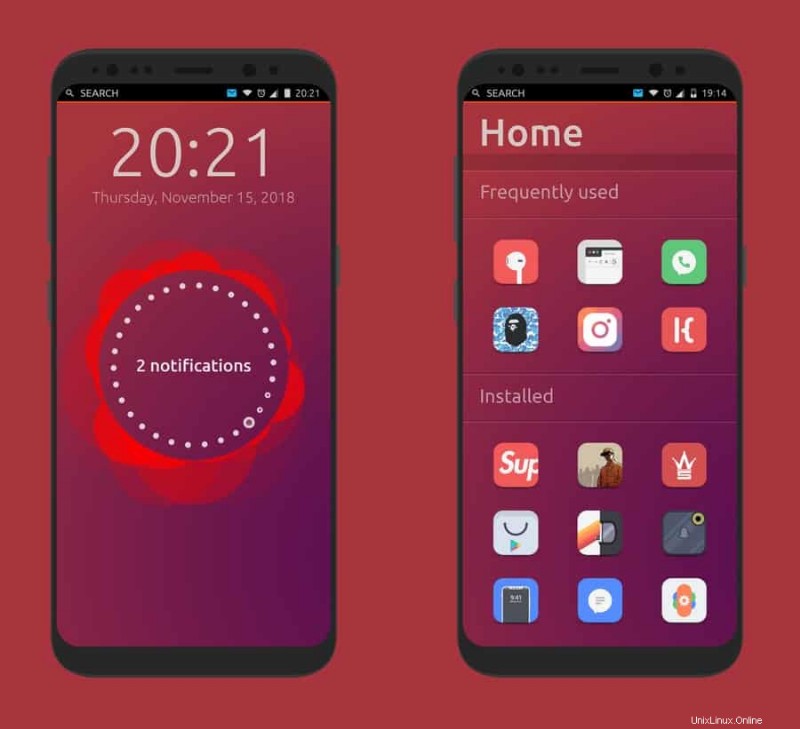
Krok 1:Stáhněte si instalační program UBports, abyste získali Ubuntu Touch
Na GitHubu je k dispozici instalační soubor vyvinutý komunitou UBports, který lze nainstalovat na plochu Ubuntu nebo Windows nebo dokonce na zařízení Macbook. Instalační program UBports bude použit pro flashování zařízení Android pomocí Ubuntu Touch. Musíte povolit náladu vývojáře USB ze zařízení Android a poté připojit telefon k počítači pomocí kabelu USB. Pokud se vaše zařízení nemůže připojit k UBports, možná budete muset povolit možnost pro vývojáře Android v části Nastavení> Možnosti pro vývojáře .

Jakmile připojíte kabel USB, porty UB automaticky rozpoznají vaše zařízení. Pokud nemůže najít vaše zařízení, můžete ručně vybrat název a model vašeho zařízení Android z rozbalovací nabídky UBports.
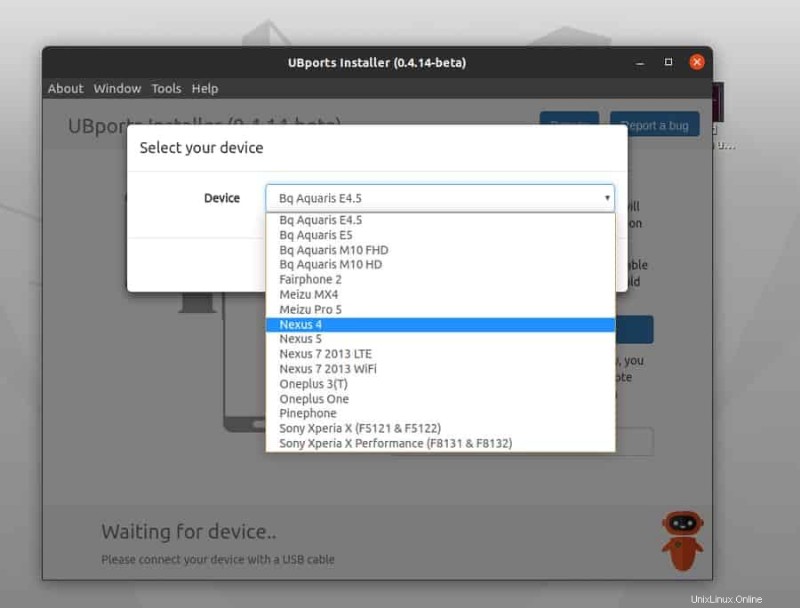
Některá zařízení Android mohou požádat o oprávnění root k inicializaci procesu blikání. V takovém případě musíte rootovat své zařízení Android, abyste získali oprávnění root. Buďte opatrní a pozorní při rootování zařízení Android. Rootováním zařízení můžete ztratit záruční podporu svého Androidu. Rootování pomocí nesprávného souboru s obrázkem může zablokovat váš Android, takže rootujte telefon na vlastní riziko s náležitými znalostmi.
Krok 2:Příprava na instalaci Ubuntu Touch
Po připojení telefonu Android k UBports si nyní můžete vybrat, kterou verzi Ubuntu chcete nainstalovat do svého zařízení. Najdete zde všechny stabilní verze Ubuntu Touch, které jsou k dispozici pro instalaci do vašeho zařízení Android. Můžete si také vybrat, zda chcete vymazat paměť a úložiště vašeho zařízení, nebo ne.
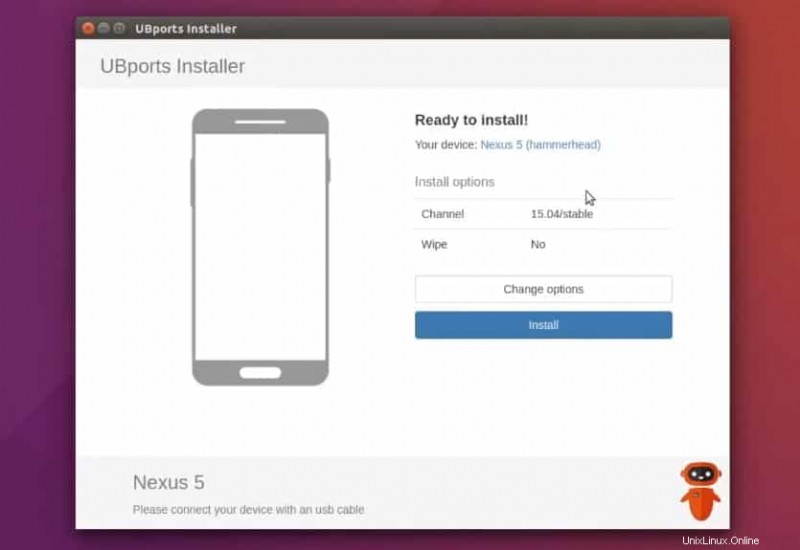
Po výběru verze Ubuntu a dalších nastavení můžete nyní pokračovat kliknutím na tlačítko Instalovat. Tím se inicializuje proces instalace OS Ubuntu Touch. Poté, co uvidíte, že je proces spuštěn, musíte současně stisknout tlačítko napájení a tlačítko pro zvýšení/snížení hlasitosti, abyste vstoupili do nálady obnovy systému Android. Zde uvidíte, že se Ubuntu Touch vstřikuje do vašeho zařízení Android.
Krok 3:Seznamte se s obchodem Ubuntu Touch Software Store
Možná si myslíte, že pokud si na své zařízení Android nainstalujete Ubuntu Touch, získáte všechny potřebné aplikace, které potřebujete při každodenním používání? No, odpověď je ano! Ubuntu Touch má obrovský a rozsáhlý AppStore pro vaše mobilní zařízení. V obchodě se softwarem najdete téměř každý software, který byste mohli potřebovat nainstalovat do Ubuntu Touch.
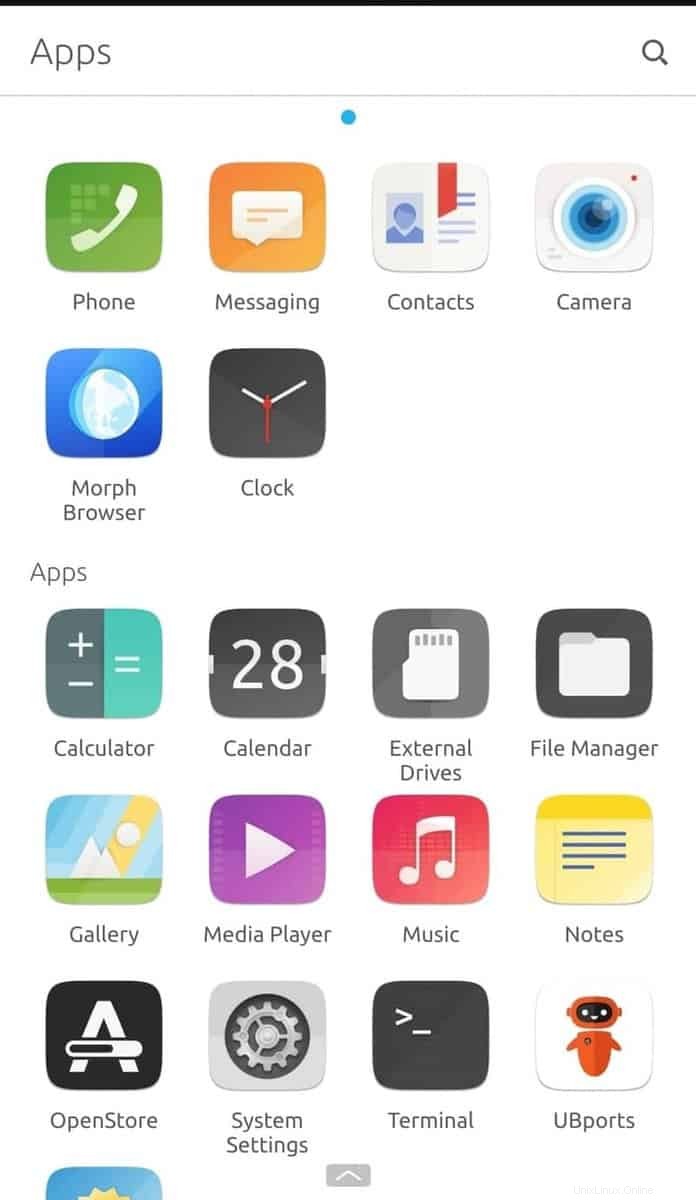
Krok 4:Duální spouštění Ubuntu Touch s Androidem
V systému Android jsou běžné konfigurace spouštění uloženy v adresáři pro obnovení systému. Chcete-li povolit možnost duálního spouštění, musíte upravit spouštěcí bash soubor. Zde si stáhnu soubor bash s duálním spouštěním pro mé zařízení Android. K aktivaci duálního spouštění můžete použít libovolný ze svých oblíbených editorů bash.
Udržujte své zařízení Android připojené k počítači, ponechte nastavení ladění USB tak, jak bylo dříve. Nyní otevřete terminál ze svého počítače Ubuntu Linux a pomocí následujících příkazů bash aktualizujte možnosti spouštění.
Než začnete upravovat spouštěcí skripty, ujistěte se, že jste si stáhli správný duální spouštěcí bash soubor pro vaše zařízení. Nahrazení nesprávného spouštěcího skriptu by poškodilo vaše zařízení. Zde používám zařízení Nexus 4 Android, takže si stáhnu soubor boot bash pro své zařízení. Musíte najít soubor spouštěcího skriptu pro vaše zařízení.
chmod +x dualboot.sh dualboot.sh update dualboot.sh full dualboot.sh channel $CHANNEL dualboot.sh channel $CHANNEL
Pokud chcete odebrat nebo smazat Ubuntu Touch ze svého zařízení Android, můžete k vymazání Ubuntu Touch použít nastavení duální spouštěcí aplikace, které jste právě nainstalovali do zařízení.
Poslední myšlenky
Můžete se zeptat, proč byste instalovali Ubuntu Touch do svého Androidu, když již máte systém Android nainstalovaný uvnitř zařízení. Odpověď je velmi jasná, instalace nového operačního systému na jakékoli zařízení není povinná, spíše je to svoboda. V tomto příspěvku jsem se pokusil objasnit koncept instalace Ubuntu Touch do zařízení Android se stručným vysvětlením.
Pokud považujete tento příspěvek za užitečný a užitečný, sdílejte jej prosím na svých sociálních sítích. Můžete se také zeptat na cokoli souvisejícího s tímto příspěvkem a napsat své názory do sekce komentářů.